في هذا الدليل ، سنعرض لك عدة طرق لإلغاء تثبيت التحديثات في Windows 11. غالبًا ما تتضمن تحديثات Windows إصلاحات للأخطاء وتصحيحات أمان وميزات جديدة ، ولكنها قد تسبب أيضًا مشكلات ، مما يتسبب في حدوث مشكلات في الأداء أو مشكلات أخرى في تشغيل الكمبيوتر.
إذا واجهت مشكلة بعد التحديث الأخير لنظام التشغيل Windows 11 ، فإن الطريقة البسيطة لحلها هي إزالة التحديث الذي تم تثبيته مؤخرًا. فيما يلي عدة طرق لإلغاء تثبيت التحديثات في نظام التشغيل Windows 11 OS.
كيفية إزالة تحديثات Windows 11. *
* ملحوظة: تعمل كل هذه الطرق أيضًا على نظام التشغيل Windows 10.
طريقة 1. قم بإلغاء تثبيت التحديثات من خلال خيارات Windows Update.
1. صحافة شبابيك + أنا المفاتيح في نفس الوقت على لوحة المفاتيح لتشغيل إعدادات Windows.
2. في النافذة التي تم إطلاقها حديثًا ، حدد تحديثات Windows من الجزء الأيمن ثم انقر فوق تاريخ التحديثات في الجانب الأيمن.
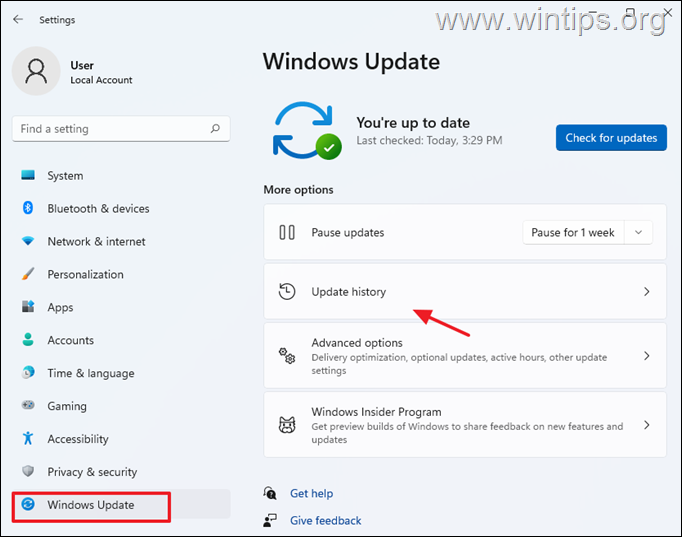
3. انقر الآن على إلغاء تثبيت التحديثات تحت الإعدادات ذات الصلة.
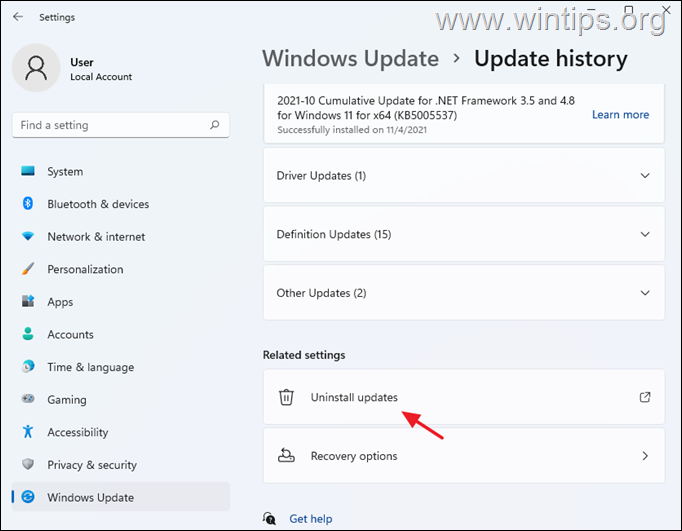
4. حدد التحديث الذي تريد إلغاء تثبيته (أو انقر على اليمين عليه) وانقر الغاء التثبيت.
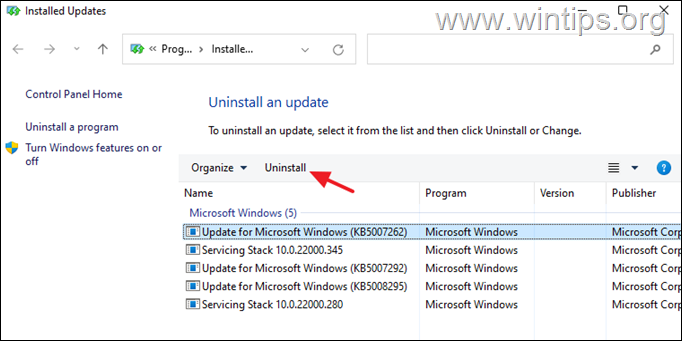
5. عند المطالبة ، انقر فوق نعم لتأكيد قرارك وانتظر اكتمال العملية.
6. بمجرد إلغاء تثبيت التحديث ، اعادة تشغيل جهاز الكمبيوتر الخاص بك.
الطريقة الثانية. قم بإلغاء تثبيت التحديثات من البرامج والميزات في لوحة تحكم Windows.
1. انتقل إلى لوحة التحكم > البرامج والميزات، أو…
- اضغط على Win + R. مفاتيح لفتح يركض الحوار.
- اكتب appwiz.cpl في مربع البحث واضغط على يدخل
![clip_image011 [1] clip_image011 [1]](/f/d4bba972fe3a0788cfeb5962b0582b73.png)
2. في البرامج والميزات ، انقر فوق انظر الي التحديثات التي تم تثبيتها في الجزء الأيمن.
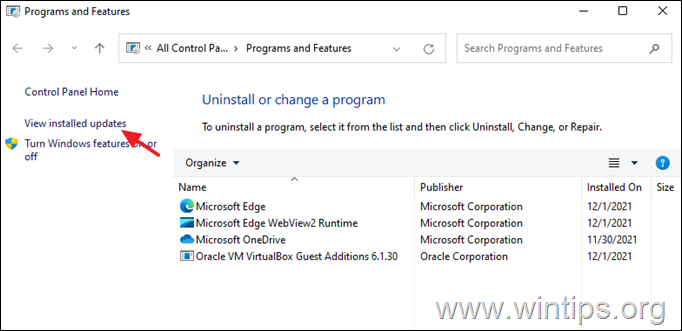
3. حدد ، أو انقر على اليمين في التحديث الذي تريد إلغاء تثبيته وانقر فوق الغاء التثبيت.
4. عند اكتمال إزالة التحديث ، اعادة تشغيل حاسوبك.
الطريقة الثالثة. قم بإزالة تحديثات Windows 11 من موجه الأوامر.
1. انقر على بحث الرمز والنوع CMD أو موجه الأمر.
2. انقر تشغيل كمسؤول لتشغيل موجه الأوامر بامتيازات إدارية.
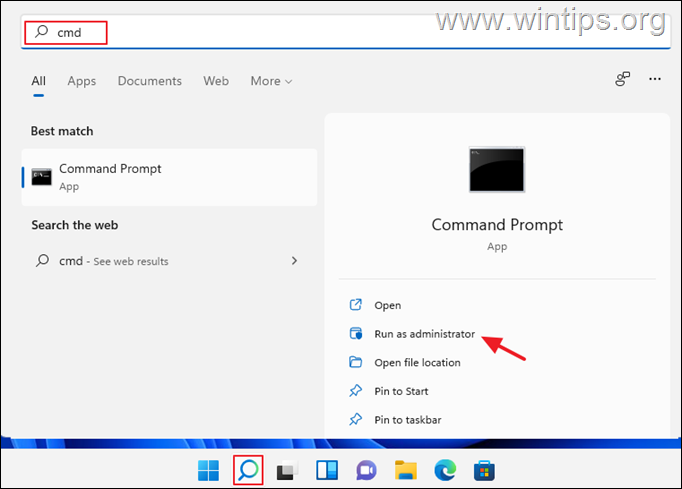
3. في نافذة موجه الأوامر ، اكتب الأمر التالي واضغط يدخل لعرض قائمة بالتحديثات المثبتة:
- قائمة wmic qfe موجز / تنسيق: جدول
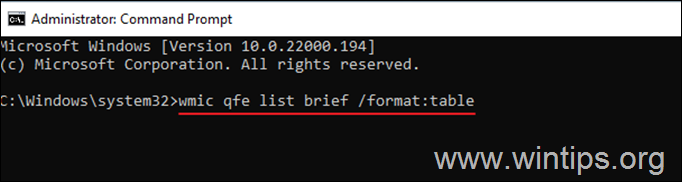
4. انظر الآن إلى "HotFixIDالعمود ولاحظ KB رقم من التحديث الذي تريد إزالة تثبيته.
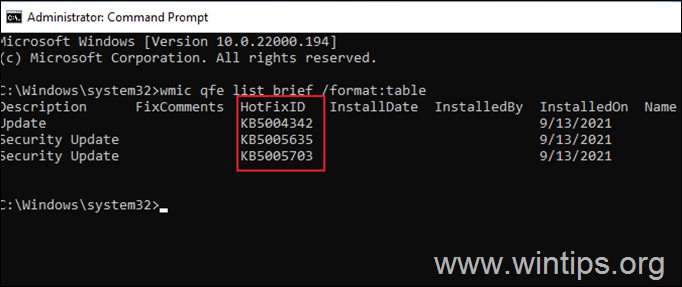
4. الآن قم بإزالة التحديث المطلوب من موجه الأوامر ، باستخدام الأمر التالي:
- wusa / إلغاء التثبيت / kb:رقم
ملحوظة: يستبدل 'رقم"برقم KB للتحديث الذي تريد إزالته. على سبيل المثال: لإزالة KB5005635 ، أعط هذا الأمر:
- wusa / إلغاء التثبيت / kb: 5005635
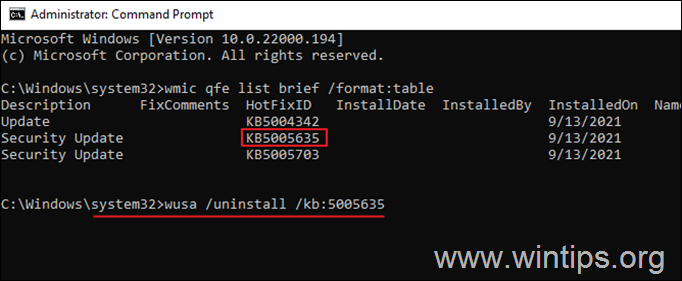
5. سيظهر مربع تأكيد على شاشتك لتأكيد الإجراء. يختار نعم المضي قدما.
6. عند اكتمال إلغاء التثبيت ، اعادة تشغيل جهاز الكمبيوتر الخاص بك.
الطريقة الرابعة: إلغاء تثبيت التحديثات من PowerShell.
1. انقر على بحث الرمز والنوع بوويشل.
2. انقر تشغيل كمسؤول لفتح Windows PowerShell بامتيازات إدارية.
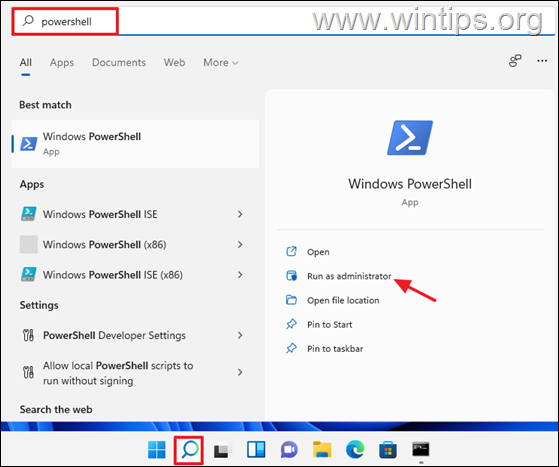
3. في نافذة PowerShell ، اكتب الأمر المذكور أدناه واضغط يدخل للحصول على قائمة التحديثات المثبتة.
- قائمة wmic qfe موجز / تنسيق: جدول
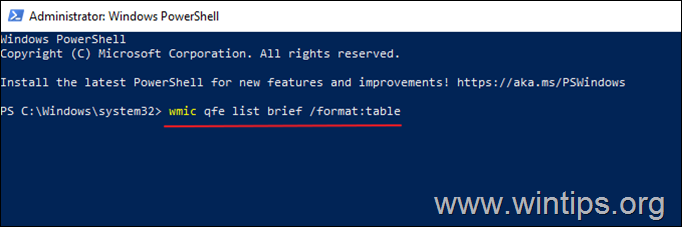
4. ستظهر الآن نظرة عامة على جميع تحديثات Windows المثبتة على نظامك على شاشتك. أخذ علما KB رقم المرتبطة بتحديث Windows الذي ترغب في إزالته.
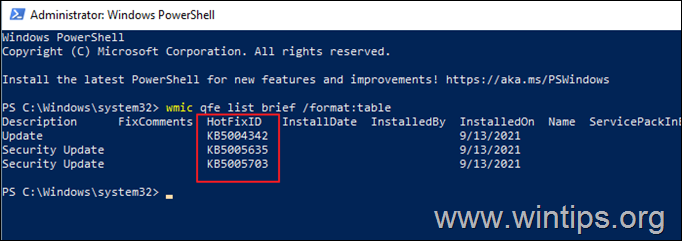
4. الآن قم بتنفيذ الأمر التالي لإزالة التحديث المطلوب في PowerShell:
- wusa / إلغاء التثبيت / kb:رقم
ملحوظة: يستبدل 'رقم"برقم KB للتحديث الذي تريد إزالته. على سبيل المثال: لإزالة KB5005635 ، أعط هذا الأمر:
- wusa / إلغاء التثبيت / kb: 5005635
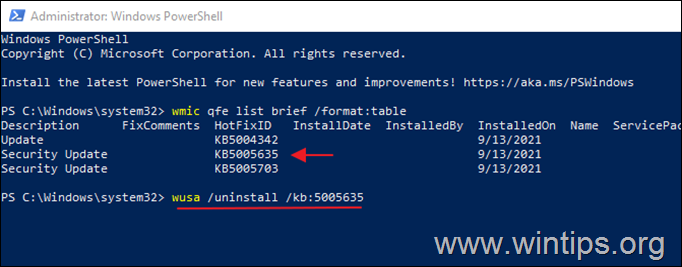
5. إذا ظهرت مطالبة التأكيد ، فحدد نعم. بمجرد اكتمال العملية ، اعادة تشغيل حاسوبك.
هذا هو! اسمحوا لي أن أعرف ما إذا كان هذا الدليل قد ساعدك من خلال ترك تعليقك حول تجربتك. يرجى اعجاب ومشاركة هذا الدليل لمساعدة الآخرين.